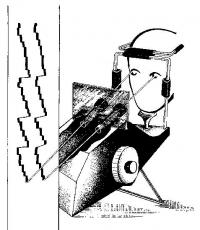Cómo quitar el fondo detrás del texto en Word: una forma fácil. Cómo eliminar la selección de texto en Word Eliminar un relleno usando un método cardinal para todas las versiones de un editor de texto
El texto de relleno, que es un fondo de color, es una herramienta de diseño popular que ocupa uno de los primeros lugares en términos de frecuencia de uso. Pero cuando, sobre la base de algún documento o plantilla que contiene dicho diseño, tiene que crear uno propio, muchos comienzan a pensar en cómo eliminar el relleno del texto en Word para que se vea "limpio". Hay varias formas básicas de hacer esto.
Cómo eliminar el relleno del texto en Word usando el método más simple
El editor en sí contiene muchas herramientas que le permiten crear o eliminar el color de fondo del texto o de todo el documento. La mayoría de los comandos están duplicados en diferentes menús. Sin embargo, las funciones más necesarias se muestran en la principal en forma de botones.
También hay un botón de relleno, indicado por un icono de lápiz, pincel o balde (dependiendo de la versión del editor) con o sin los caracteres latinos “ab”. El principio general para resolver el problema de cómo eliminar el relleno en Word es seleccionar el texto o la línea deseados y luego, cuando presiona el botón del menú desplegable, seleccione el color deseado o especifique la opción Sin relleno . Pero esto solo se aplica al texto seleccionado. De la misma manera, puedes simplemente eliminar el fondo de las páginas.
Cómo quitar el relleno de Word del menú contextual
Como ya se mencionó, muchas funciones están duplicadas, por lo que puede deshacerse del fondo usando el comando apropiado en el menú llamado haciendo clic derecho en la línea seleccionada.

Debo decir que tanto el primer como el segundo método son igualmente adecuados tanto para texto sin formato como para datos tabulares, solo en el segundo caso se seleccionan las celdas necesarias.
palabra 2003
Todavía hay usuarios que trabajan con la versión 2003 del editor, considerándola la más conveniente. Aquí, el conjunto de herramientas que le permite resolver el problema de cómo eliminar el relleno en Word es algo diferente de las versiones posteriores del programa.

Por ejemplo, para eliminar el relleno de un documento completo, seleccione todo el texto (Editar/Seleccionar todo o Ctrl + A) y luego vaya a la pestaña de formato y use la sección de bordes y relleno. En la pestaña correspondiente, se selecciona el parámetro de su ausencia y se confirma el cambio con el botón "OK".
palabra 2007
Ahora veamos cómo eliminar el relleno en Word 2007, usando el mismo ejemplo. Seleccione todo el texto y vaya al menú de diseño de página. Aquí usamos primero la sección de fondo de la página y luego la sección del borde de la página (también puede acceder a ella haciendo clic en el botón de relleno).

Después de las acciones realizadas, ingresamos nuevamente a la ventana de bordes y rellenos, que se describió anteriormente.
palabra 2010
Si observa la cuestión de cómo eliminar el relleno en Word 2010, puede aplicar la metodología de la versión 2007 del programa. La única diferencia es que los dos últimos elementos del menú se intercambian.
palabra 2016
En la versión más reciente del editor de texto, la cuestión de cómo eliminar el relleno en Word es aún más fácil de resolver. Para deshacerse del relleno, vaya al menú de diseño en el panel principal.

A la derecha, verá dos o tres botones "Sustrato", "Color de página" y "Bordes de página". Nos interesan dos. Con su ayuda, puede cambiar casi todos los parámetros relacionados con los rellenos de texto, páginas enteras de fondos como marcas de agua, métodos de relleno, selección de color, etc. En realidad, la configuración de todos estos parámetros se encuentra en cualquier versión del programa, solo las herramientas se encuentran en diferentes menús.
Por cierto, en esta versión del programa, cuando se selecciona un fragmento o el texto completo, aparece inmediatamente una sugerencia en forma de panel emergente, en el que hay botones para las operaciones principales. Para que pueda elegir la opción de acción deseada desde aquí.
Eliminación de un relleno por un método cardinal para todas las versiones de un editor de texto
Finalmente, consideremos otra técnica que le permite deshacerse del relleno en caso de que el usuario tenga que trabajar con un documento de terceros o algún tipo de plantilla que contenga dicho elemento de diseño (resaltado).
En un documento abierto o al copiar texto, seleccionamos todo por completo, como se muestra arriba, y en el panel principal encontramos el botón para eliminar el formato (por ejemplo, en la versión 2016 del editor, está marcado con la letra "A ” y una goma de borrar). Después de aplicar esta operación, se eliminará el formato, incluido el relleno que estaba contenido en el documento.
En lugar de un epílogo
Como puede ver, cambiar o eliminar el relleno en diferentes versiones del editor se realiza utilizando casi los mismos métodos, solo que las herramientas están ubicadas en diferentes categorías y los nombres de los menús en sí son diferentes. En algunos casos, para acceder a ellos, tendrás que profundizar en la configuración.
Pero el método más simple sigue siendo usar un botón especial y un menú de bordes. Si lo desea, para no llamar a menús adicionales cada vez, puede mostrar los botones de los comandos correspondientes directamente en el panel principal. Nuevamente, no tiene sentido centrarse en esto, ya que el arrastre de botones y el menú en el que se encuentra esta función difiere según la modificación de la aplicación.
El resaltado de texto con un color de fondo se usa para llamar más la atención sobre ciertas partes del texto. Pueden ser palabras individuales, celdas de una tabla, líneas o párrafos o páginas completos. En algunos casos, los defensores de la individualidad durante la escritura abandonan el fondo blanco estándar y lo reemplazan por uno de color. Si encuentra un documento con adornos similares, pero no los comparte y / o le gustaría usar el documento en una forma estándar, pero no sabe cómo eliminar el fondo del texto en Word, le sugerimos que se familiarice con este artículo, que ayudará a resolver este problema.
Cómo quitar el texto de fondo de las páginas en WordSi el diseño de texto de fondo se usa para todas las páginas, puede devolverles un fondo blanco de la siguiente manera:
 Cómo quitar el fondo de partes del texto
Cómo quitar el fondo de partes del textoSi el color de fondo se usa para resaltar partes de una palabra, la palabra completa o varias oraciones y se realiza repetidamente a lo largo del documento, en este caso se apaga de la siguiente manera.
 Cómo eliminar el fondo de una tabla o sus celdas individuales
Cómo eliminar el fondo de una tabla o sus celdas individualesSi el diseño de fondo de color se usa en datos tabulares en el texto, entonces los dos métodos anteriores no lo ayudarán a deshacerse de él, ya que las tablas son un elemento estructural separado en el documento y se les aplican reglas y estilos separados. Para eliminar el fondo del texto en las tablas, haga lo siguiente:
 El artículo discutió formas de eliminar el fondo del texto en Word usando como ejemplo el editor de texto MS Word 2007. En las versiones más nuevas del editor, desactivar el fondo se hace de la misma manera, solo la interfaz y la ubicación de ciertas herramientas. en el menú puede diferir ligeramente.
El artículo discutió formas de eliminar el fondo del texto en Word usando como ejemplo el editor de texto MS Word 2007. En las versiones más nuevas del editor, desactivar el fondo se hace de la misma manera, solo la interfaz y la ubicación de ciertas herramientas. en el menú puede diferir ligeramente. Muy a menudo, los escritores novatos y solo los usuarios se hacen la pregunta: ¿cómo eliminar el fondo detrás del texto en Word? En este artículo, veremos las opciones más simples para eliminar el fondo en el editor de texto.
Algunas palabras sobre la popularidad de Word
El editor de texto más popular es Word, aparte del Bloc de notas, por supuesto. La razón de la popularidad radica no solo en la funcionalidad, la simplicidad y la estabilidad del trabajo. No olvide que el programa se ejecuta en el complejo de Microsoft Office, y este ya es el mejor anuncio para estudiantes y oficinistas. Una amplia audiencia se enteró de editores similares, después de la ubicuidad de los teléfonos inteligentes y las tabletas, en otros sistemas operativos.
Pero, en verdad, las capacidades de estas aplicaciones son significativamente limitadas en comparación con el editor del que hablamos hoy.
Puede continuar regañando a Word, hablando de problemas de formato regulares y fallas ocasionales. Pero, de hecho, este programa es utilizado por la mayoría de los usuarios. Algunos de ellos, por desgracia, ni siquiera son conscientes de todas las posibilidades del editor, utilizándolo en no más del cinco por ciento.

Cómo quitar el fondo detrás del texto en Word: una forma fácil
Periódicamente, debido a la ignorancia, mientras trabajan con el texto, los usuarios se enfrentan a problemas aparentemente irresolubles. Básicamente, tiene que ver con el formato del texto. De una forma u otra, todo el mundo ha aprendido a cambiar la fuente y el tamaño, lo mismo ocurre con el color del texto. Incluso un usuario novato sabe cómo eliminar el subrayado, la cursiva o la negrita. Pero la pregunta de cómo eliminar el fondo en Word al copiar, solo unos pocos podrán responder. La mayoría de la gente intenta resolver el problema manipulando la fuente, pero esta no es la opción más efectiva. Seguro que te has encontrado con un problema cuando, tras guardar información de un sitio externo, el texto insertado en la ventana del editor adquiere fondo en el fondo. Esto se debe a las características específicas del marcado del texto seleccionado. Quizás el propietario del sitio colocó algunos códigos para resaltar el texto que le interesa con un color separado, cambie su fondo.
La solución más simple al problema es pegar y copiar texto secuencialmente en el Bloc de notas. Este editor integrado no tiene el mismo conjunto de funciones masivas que Word. Por lo tanto, al guardar materiales en él, se pierde el marcado original.




Dado que fue ella quien condujo a la aparición del fondo, podemos decir que el problema se resolvió con éxito. Pero solo si no necesita mantener el formato original. A veces, puede llevar demasiado tiempo restaurar y "recordar" el texto.
Preservar el formato original eliminando el fondo del texto
En la mayoría de los casos, es importante conservar la apariencia original. Usemos las capacidades de Word para resolver el problema con un fondo inadecuado. Para hacer esto, simplemente abra la pestaña "Diseño de página". Allí verá un subelemento "Fondo de la página", otras acciones son intuitivas. Si la manipulación descrita no ayudó, regrese a la pestaña principal y busque el botón en el menú de fuentes « abdominales» , con un bolígrafo dibujado. Haga clic en él y seleccione una opción. "sin color". Después de eso, su cursor cambiará y se volverá similar al mismo lápiz dibujado. Cualquier texto que seleccione después perderá su fondo.
Esta es una forma universal, si no ayuda, abra el menú adyacente "Estilos" y selecciona el elemento "Limpiar todo". Antes de eso, deberá seleccionar el fragmento de texto en el que desea eliminar el fondo. Este método también eliminará el formato, pero solo en el segmento de material que haya seleccionado. Y esto ya es mucho más conveniente que jugar con el editor de texto incorporado.
Los procedimientos descritos son adecuados para la versión 2007 y modificaciones posteriores. Si su computadora tiene Palabra 2003 , ir al menú Formato", luego seleccione "Estilos y formato". Si eso no ayuda, intente ajustar el relleno. Pero le recomendamos encarecidamente que actualice a una versión más nueva del editor: a lo largo de los años, el grado de confiabilidad y el nivel de funciones han aumentado significativamente.

Puntos adicionales al trabajar con documentos copiados de Internet
A veces sucede que al copiar material, cambia todo el color de la página, y no solo el fondo del texto. En este caso, simplemente vaya a la categoría nuevamente. "Diseño de página" y seleccione el elemento "Color de página"- el problema se resolverá garantizado.
Los trabajos descargados de la red, a veces, se diseñan utilizando imágenes de fondo: encabezados, pies de página, relleno de color de la página del título. Las imágenes del emblema indicarán inmediatamente la autoría de otra persona, y el relleno con color puede violar los requisitos dentro de la empresa o institución educativa.
Hay varias maneras de deshacerse de estas pequeñas cosas innecesarias. Vaya a la sección "Marcado" que ya nos encanta y seleccione la opción "Sustrato". Por lo tanto, es posible eliminar cualquier imagen que se ejecute en segundo plano en toda la página.
Con los encabezados, las cosas son un poco diferentes. Seleccione el menú "Insertar" y busque el subelemento del mismo nombre allí. Si la imagen intrusiva se muestra en la parte superior - "Encabezado de página" si abajo - "más bajo". Elimine la paginación de la misma manera si no la necesita.

Cuando se trabaja con programas que tienen un potencial oculto y una amplia gama de oportunidades, es útil recibir nueva información para mejorar el nivel de calificación. Gracias a este artículo aprendiste a quitar el fondo en Word al copiar. E incluso algunos puntos adicionales que te ayudarán a la hora de trabajar con el editor. Pero le recomendamos que asista a cursos temáticos, que le dirán mucho más. Las habilidades adquiridas lo ayudarán a hacer frente a la solución de las tareas que se le asignan de manera más rápida y eficiente, a la larga, solo ahorrará su tiempo y dinero. Sí, y la probabilidad de promoción aumenta considerablemente.
Video lección
Sin embargo, si no le queda muy claro cómo eliminar el fondo en Word detrás del texto al copiar, mire una breve e informativa lección en video:
Sin duda, Microsoft Word es uno de los programas más populares entre los usuarios modernos. El trabajo de la mayoría de nosotros, de una forma u otra, está relacionado con la documentación, bueno, y las computadoras han sido durante mucho tiempo un elemento integral de la vida de cualquier persona. Este editor de texto, a su vez, está "equipado" con una gran cantidad de herramientas diferentes que le permiten editar texto de cualquier manera, agregar efectos, cambiar estilos, etc.
Dio la casualidad de que no todas las preguntas relacionadas con el uso de Word pueden ser manejadas por el usuario solo. Sin embargo, no importa cuán experimentado pueda ser, sin mencionar a los usuarios novatos, no conoce todos los aspectos. Por ejemplo, muchas personas tienen una pregunta: ¿cómo eliminar el fondo detrás del texto en Word? Si a ti también te interesa saber la respuesta, ¡te invito a leer este material!
Versión de Word 2007-2010
No es ningún secreto que algunas acciones en Word difieren según la versión que use el usuario. Comenzaré, quizás, con las versiones de Word 2007 y 2010. Entonces, para eliminar el fondo detrás de las líneas de texto, haga lo siguiente:
- Para empezar, seleccione este texto haciendo esto con el botón izquierdo del ratón.
- Ahora haga clic en el área seleccionada con el botón derecho del mouse, después de lo cual aparecerán dos menús.
- Uno será largo, con una lista de varios comandos, no lo necesita. Consulte el menú, que tiene un pequeño botón "ab". Hay una flecha al lado, haz clic en ella y selecciona "Sin color".
Hay varias formas más a las que puede recurrir si la primera falla. Por lo tanto, puede seleccionar el texto detrás del cual hay un fondo objetable para usted, luego abra la pestaña "Diseño de página", que se encuentra en la barra de herramientas. Hay un bloque "Fondo de página", y en él, la categoría "Color de página". Haga clic en él, seleccione "Sin color". Y que
Bueno, y finalmente un escenario más. Nuevamente, seleccione el texto, luego en la pestaña "Inicio", en el bloque "Estilos", haga clic en el botón pequeño en la esquina inferior derecha. Hay un elemento "Borrar todo", que le permite deshacerse del formato de texto innecesario. 
versión de Word 2003
En la versión más joven de Word, eliminar el fondo detrás del texto también es extremadamente simple. En la barra de herramientas, seleccione "Formato" - "Estilos y formato" - "Borrar todo". 
Como puede ver, no importa qué versión del editor de texto de Word esté instalada en su computadora, puede eliminar fácilmente el fondo no deseado que ha aparecido en el texto de su documento.
¿Cómo eliminar el relleno en Word? No sé ustedes, pero yo tengo este problema todo el tiempo. Copias el texto de algún sitio, lo pegas en el editor de texto de Word, y resulta en un fondo oscuro, y las letras son casi invisibles o no se ve nada, excepto algunos subrayados ondulados de colores. Y realmente necesitas este artículo. ¿Qué hacer?
No te preocupes, es reparable.
Cada versión del editor de texto de Word hace esto de manera diferente. Más precisamente, todo se hace de la misma manera, pero las herramientas para esto se encuentran en diferentes versiones del programa en lugares completamente diferentes. Por lo tanto, le diré cómo eliminar el relleno en Word en diferentes versiones: en Word 2003 (algunos todavía funcionan en él), en Word 2007 y en Word 2010.
El relleno se elimina a través de la herramienta que ya conocemos.
Quitar relleno depalabra 2003

- Seleccione todo el documento oscurecido. abrir una pestaña — Editar – Seleccionar todo ;
- Una vez seleccionado, vaya a la pestaña de menú Formato y seleccione Bordes y sombreado ;
- En la ventana abierta Bordes y sombreado ir a la pestaña llenar y seleccione Sin relleno ;

No olvide confirmar todos los cambios: haga clic en el botón OK .
Quitar relleno depalabra 2007
- Seleccione todo el texto.
- En el menú Diseño de página .
- Elija de la cinta Fondo de página: bordes de página .

De nuevo en la ventana Bordes y sombreado ir a la pestaña llenar sin color .
No olvides guardar todos tus cambios.
En un editor de texto palabra 2010 todo se hace de la misma manera que en Word 2010. la diferencia está solo en la ubicación de la herramienta Bordes de página , pero tanto allí como allí están en la cinta en la pestaña: Diseño de página — Fondo de la página .

En la ventana Bordes y sombreado ir a la pestaña llenar, abra el menú desplegable de temas de color y seleccione sin color .
Videoclip Cómo quitar el relleno en el Word.